Evite ser enganado por falsos e-mails de MetaMask a pedir a verificação da carteira cripto
Phishing/FraudeTambém conhecido como: possíveis infecções por malware
Faça uma verificação gratuita e verifique se o seu computador está infectado.
REMOVER AGORAPara usar a versão completa do produto, precisa de comprar uma licença para Combo Cleaner. 7 dias limitados para teste grátis disponível. O Combo Cleaner pertence e é operado por RCS LT, a empresa-mãe de PCRisk.
O que é a fraude por email "MetaMask"?
"MetaMask email scam" é uma campanha de phishing spam. Os e-mails fraudulentos são disfarçados como pedidos de verificação do MetaMask - software de carteira de criptomoeda interagindo com o blockchain Ethereum. Deve-se enfatizar que essas cartas são falsas e de forma alguma associadas à ConsenSys Software Inc. - os desenvolvedores da MetaMask.
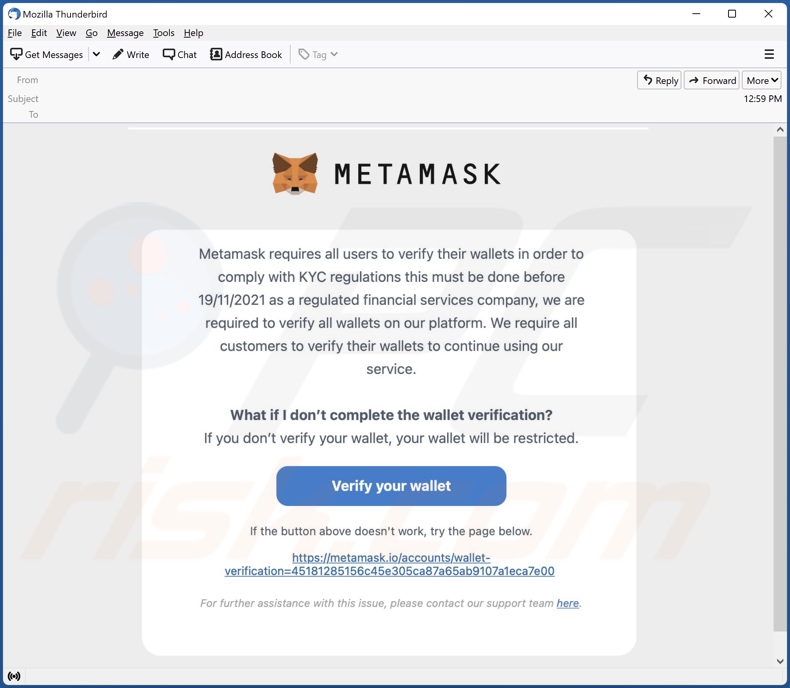
Visão geral da fraude "MetaMask"
Os e-mails falsos "MetaMask" afirmam que os destinatários precisam de verificar as suas carteiras cripto para atender regulamentos mais recentes. Se a verificação não for concluída até uma data específica, a carteira ficará restrita.
O botão/link apresentado nessas cartas redireciona para um site de phishing disfarçado como uma página MetaMask. Esta página web pede que os utilizadores forneçam a frase de palavra-chave da carteira. O conteúdo de phishing opera ao registar as informações inseridas. Consequentemente, ao confiar nos e-mails fraudulentos "MetaMask", os utilizadores podem ter as suas carteiras de criptomoedas roubadas. Isso, por sua vez, pode resultar em problemas de privacidade e perdas financeiras significativas.
| Nome | MetaMask Email Scam |
| Tipo de Ameaça | Phishing, Fraude, Engenharia Social, Esquema |
| Alegação Falsa | Os emails da fraude afirmam que as carteiras cripto dos destinatários exigem verificação. |
| Disfarce | Os emails da fraude são disfarçados como notificações da MetaMask. |
| Domínios Relacionados | official-bakeryswap[.]org |
| Nomes de Detecção (official-bakeryswap[.]org) | Emsisoft (Phishing), Fortinet (Phishing), Kaspersky (Phishing), Sophos (Phishing), Lista Completa de Detecções (VirusTotal) |
| Sintomas | Compras online não autorizadas, palavras-passe de contas online alteradas, roubo de identidade, acesso ilegal ao computador. |
| Métodos de Distribuição | E-mails fraudulentos, anúncios pop-upfraudulentos, técnicas de envenenamento de mecanismos de pesquisa, domínios com erros ortográficos. |
| Danos | Perda de informações confidenciais, perda monetária, roubo de identidade. |
| Remoção do Malware (Windows) |
Para eliminar possíveis infecções por malware, verifique o seu computador com software antivírus legítimo. Os nossos investigadores de segurança recomendam a utilização do Combo Cleaner. Descarregar Combo CleanerO verificador gratuito verifica se o seu computador está infectado. Para usar a versão completa do produto, precisa de comprar uma licença para Combo Cleaner. 7 dias limitados para teste grátis disponível. O Combo Cleaner pertence e é operado por RCS LT, a empresa-mãe de PCRisk. |
Campanhas de spam em geral
".xlsx document for your preview", "download the pending mails manually", "WalletConnect", e "CTT email scam" são alguns exemplos de emails de phishing.
As campanhas de spam são exibidas não apenas para várias fraudes, mas também para proliferar malware (por exemplo, trojans, ransomware, mineradores de criptomoedas, etc.). O e-mail de spam é bastante difundido - portanto, é altamente recomendável ter cuidado ao receber e-mails e mensagens.
Como é que as campanhas de spam infectaram os computadores?
Os emails de spam podem conter ficheiros virulentos como anexos ou links para descarregamento. Esses ficheiros podem estar em vários formatos, por exemplo, documentos do Microsoft Office e PDF, ficheiros (ZIP, RAR, etc.), executáveis (.exe, .run, etc.), JavaScript e assim por diante. Ao serem abertos, os ficheiros infecciosos desencadeiam o descarregamento/instalação do malware.
Por exemplo, documentos do Microsoft Office infectam os sistemas a executar comandos de macro maliciosos. Esse processo começa quando um documento é aberto em versões do Microsoft Office lançadas antes de 2010. As versões posteriores têm o modo "Modo de exibição protegido" que interrompe este processo automático; em vez disso, os utilizadores podem ativar macros manualmente (ou seja, edição/conteúdo). Note que os documentos virulentos geralmente contêm mensagens destinadas a atrair os utilizadores para a ativação de comandos de macro.
Como evitar a instalação de malware?
É desaconselhado abrir e-mails suspeitos e irrelevantes. Os anexos e links presentes nestas cartas - não devem ser abertos, pois podem causar infecções no sistema. É recomendável usar as versões do Microsoft Office lançadas após 2010.
Além do e-mail de spam, o malware também distribui-se através de canais de descarregamento duvidosos (por exemplo, sites não oficiais e freeware, redes de partilha peer-to-peer, etc.), ferramentas de ativação ilegais ("cracks") e atualizações falsas. Portanto, é importante descarregar de fontes oficiais/verificadas e ativar/atualizar produtos com ferramentas fornecidas por desenvolvedores genuínos.
É crucial ter um antivírus confiável instalado e atualizado. Este software deve ser usado para executar verificações regulares do sistema e remover ameaças. Se já abriu anexos maliciosos, recomendamos executar uma verificação com Combo Cleaner Antivirus para Windows para eliminar automaticamente o malware infiltrado.
Texto apresentado na carta de e-mail fraudulento "MetaMask":
METAMASK
Metamask requires all users to verify their wallets in order to comply with KYC regulations this must be done before 19/11/2021 as a regulated financial services company, we are required to verify all wallets on our platform. We require all customers to verify their wallets to continue using our service.
What if I don't complete the wallet verification?
If you don't verify your wallet, your wallet will be restricted.
Verify your wallet
If the button above doesn't work, try the page below.
-
For further assistance with this issue, please contact our support team here.
Screenshot do site de phishing promovido pela campanha de spam "MetaMask":
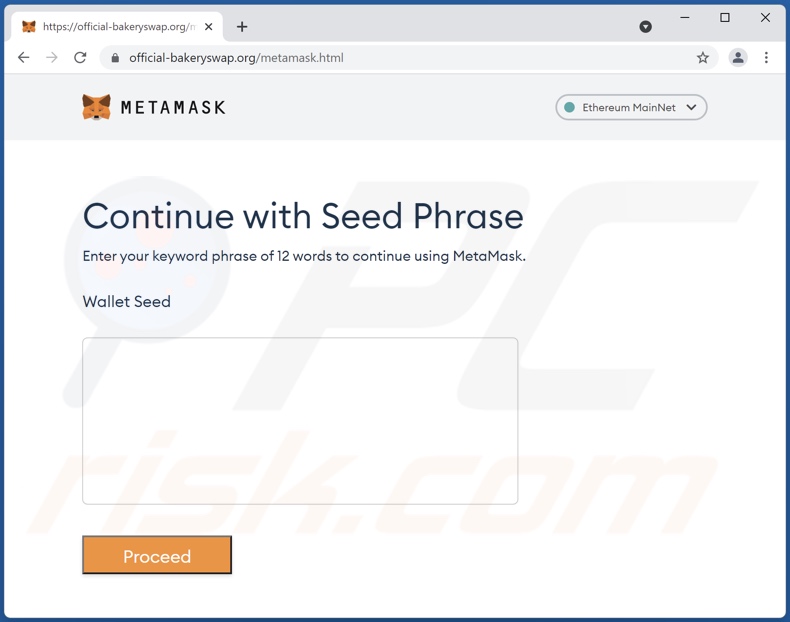
Remoção automática instantânea do malware:
A remoção manual de ameaças pode ser um processo moroso e complicado que requer conhecimentos informáticos avançados. O Combo Cleaner é uma ferramenta profissional de remoção automática do malware que é recomendada para se livrar do malware. Descarregue-a clicando no botão abaixo:
DESCARREGAR Combo CleanerAo descarregar qualquer software listado no nosso website, concorda com a nossa Política de Privacidade e Termos de Uso. Para usar a versão completa do produto, precisa de comprar uma licença para Combo Cleaner. 7 dias limitados para teste grátis disponível. O Combo Cleaner pertence e é operado por RCS LT, a empresa-mãe de PCRisk.
Menu rápido:
- O que é "MetaMask email scam"?
- PASSO 1. Remoção manual de possíveis infecções por malware.
- PASSO 2. Verifique se o seu computador está limpo.
Como remover malware manualmente?
A remoção manual de malware é uma tarefa complicada - geralmente é melhor permitir que programas antivírus ou anti-malware façam isso automaticamente. Para remover este malware, recomendamos o uso de Combo Cleaner Antivirus para Windows.
Se deseja remover malware manualmente, o primeiro passo é identificar o nome do malware que está a tentar remover. Aqui está um exemplo de um programa suspeito em execução no computador de um utilizador:

Se verificou a lista de programas em execução no seu computador, por exemplo, a usar o gestor de tarefas e identificou um programa que parece suspeito, deve continuar com estes passos:
 Descarregue um programa denominado Autoruns. Este programa mostra as aplicações de inicialização automática, o Registo e os locais do sistema de ficheiros:
Descarregue um programa denominado Autoruns. Este programa mostra as aplicações de inicialização automática, o Registo e os locais do sistema de ficheiros:

 Reinicie o computador no Modo de Segurança:
Reinicie o computador no Modo de Segurança:
Utilizadores Windows XP e Windows 7: Inicie o seu computador no Modo de Segurança. Clique em Iniciar, Clique em Encerrar, clique em Reiniciar, clique em OK. Durante o processo de início do seu computador, prima a tecla F8 no seu teclado várias vezes até ver o menu Opções Avançadas do Windows e, em seguida, seleccione Modo de Segurança com Rede da lista.

O vídeo demonstra como iniciar o Windows 7 "Modo de Segurança com Rede":
Utilizadores Windows 8: Inicie o Windows 8 com Modo Segurança com Rede - Vá para o ecrã de início Windows 8, escreva Avançadas, nos resultados da pesquisa, selecione Configurações. Clique em opções de inicialização avançadas, na janela aberta "Definições Gerais de PC", seleccione inicialização Avançada.
Clique no botão "Reiniciar agora". O seu computador será reiniciado no "Menu de opções de inicialização avançadas". Clique no botão "Solucionar Problemas" e, em seguida, clique no botão "Opções avançadas". No ecrã de opções avançadas, clique em "Definições de inicialização".
Clique no botão "Reiniciar". O seu PC será reiniciado no ecrã de Definições de Inicialização. Prima F5 para iniciar no Modo de Segurança com Rede.

O vídeo demonstra como iniciar Windows 8 "Modo de Segurança com Rede"::
Utilizadores Windows 10: Clique no logótipo do Windows e seleccione o ícone Energia. No menu aberto, clique em "Reiniciar", mantendo o botão "Shift" premido no seu teclado. Na janela "escolher uma opção", clique em "Solucionar Problemas" e selecione "Opções avançadas".
No menu de opções avançadas, selecione "Configurações de Início" e clique no botão "Reiniciar". Na janela seguinte deve clicar no botão "F5" do seu teclado. Isso irá reiniciar o sistema operativo no Modo de Segurança com Rede.

O vídeo demonstra como iniciar o Windows 10 "Modo de Segurança com Rede":
 Extraia o ficheiro descarregue e execute o ficheiro Autoruns.exe.
Extraia o ficheiro descarregue e execute o ficheiro Autoruns.exe.

 Na aplicação Autoruns, clique em "Opções" na parte superior e desmarque as opções "Ocultar locais vazios" e "Ocultar entradas do Windows". Após este procedimento, clique no ícone "Atualizar".
Na aplicação Autoruns, clique em "Opções" na parte superior e desmarque as opções "Ocultar locais vazios" e "Ocultar entradas do Windows". Após este procedimento, clique no ícone "Atualizar".

 Verifique a lista fornecida pela aplicação Autoruns e localize o ficheiro de malware que deseja eliminar.
Verifique a lista fornecida pela aplicação Autoruns e localize o ficheiro de malware que deseja eliminar.
Deve anotar o caminho completo e o nome. Note que alguns malwares ocultam os seus nomes de processos com nomes de processos legítimos do Windows. Nesta fase, é muito importante evitar a remoção de ficheiros do sistema. Depois de localizar o programa suspeito que deseja remover clique com o rato sobre o nome e escolha "Excluir".

Depois de remover o malware através da aplicação Autoruns (isso garante que o malware não seja executado automaticamente na próxima inicialização do sistema), deve procurar o nome malware no seu computador. Certifique-se de ativar ficheiros e pastas ocultos antes de continuar. Se encontrar o nome do ficheiro do malware, certifique-se de o eliminar.

Inicie o seu computador no Modo de Segurança. Seguir estes passos deve ajudar a remover qualquer malware do seu computador. Note que a remoção manual de ameaças requer capacidades avançadas de computação. Se não tiver essas capacidades, deixe a remoção de malware para programas antivírus e anti-malware.
Estes passos podem não funcionar com infecções avançadas por malware. Como sempre, é melhor prevenir a infecção do que tentar remover o malware posteriormente. Para manter o seu computador seguro, certifique-se de instalar as atualizações mais recentes do sistema operativo e de usar o software antivírus. Para garantir que o seu computador está livre de infecções por malware, recomendamos analisá-lo com Combo Cleaner Antivirus para Windows.
Perguntas Frequentes (FAQ)
Por que recebi este email?
Os emails de spam não são pessoais; são enviados aos milhares com a esperança que pelo menos alguns dos destinatários caiam nas suas fraudes.
Forneci as minhas informações pessoais quando fui enganado por este e-mail de spam, o que devo fazer?
Se divulgou as credenciais da conta - altere imediatamente as palavras-passe/chaves de acesso de todas as contas potencialmente comprometidas e entre em contato com o suporte oficial. E se forneceu outras informações privadas (por exemplo, detalhes do cartão de identificação, números de cartão de crédito, etc.) - contate as autoridades competentes sem demora.
Eu li um e-mail de spam, mas não abri o anexo. O meu computador está infectado?
Não, abrir simplesmente um email de spam é inofensivo. Os processos de infecção são acionados quando os ficheiros anexados ou os links para descarregamento contidos nestes emails são abertos/clicados.
Descarreguei e abri um ficheiro anexado a um e-mail de spam. O meu computador está infectado?
Se uma infecção foi iniciada - depende do formato do ficheiro. Se fosse um executável - provavelmente, sim. E se fosse um documento (por exemplo, .doc, .pdf, etc.), pode ter evitado uma infecção por malware, uma vez que estes formatos podem exigir ações adicionais (por exemplo, ativação de comando de macro, etc.) - para iniciar o descarregamento de software malicioso/instalação.
O Combo Cleaner removerá infecções por malware presentes em anexos de e-mail?
Sim, o Combo Cleaner pode detectar e eliminar quase todas as infecções por malware conhecidas. Deve-se enfatizar que os programas maliciosos mais recentes tendem a ocultar-se dentro dos sistemas. Portanto, é crucial realizar uma verificação completa do sistema.
Partilhar:

Tomas Meskauskas
Pesquisador especialista em segurança, analista profissional de malware
Sou um apaixonado por segurança e tecnologia de computadores. Tenho experiência de mais de 10 anos a trabalhar em diversas empresas relacionadas à resolução de problemas técnicas e segurança na Internet. Tenho trabalhado como autor e editor para PCrisk desde 2010. Siga-me no Twitter e no LinkedIn para manter-se informado sobre as mais recentes ameaças à segurança on-line.
O portal de segurança PCrisk é fornecido pela empresa RCS LT.
Pesquisadores de segurança uniram forças para ajudar a educar os utilizadores de computadores sobre as mais recentes ameaças à segurança online. Mais informações sobre a empresa RCS LT.
Os nossos guias de remoção de malware são gratuitos. Contudo, se quiser continuar a ajudar-nos, pode-nos enviar uma ajuda, sob a forma de doação.
DoarO portal de segurança PCrisk é fornecido pela empresa RCS LT.
Pesquisadores de segurança uniram forças para ajudar a educar os utilizadores de computadores sobre as mais recentes ameaças à segurança online. Mais informações sobre a empresa RCS LT.
Os nossos guias de remoção de malware são gratuitos. Contudo, se quiser continuar a ajudar-nos, pode-nos enviar uma ajuda, sob a forma de doação.
Doar
▼ Mostrar comentários